簡単6ステップで解説!Appleギフトカードの使い方完全ガイド【2025年最新版】
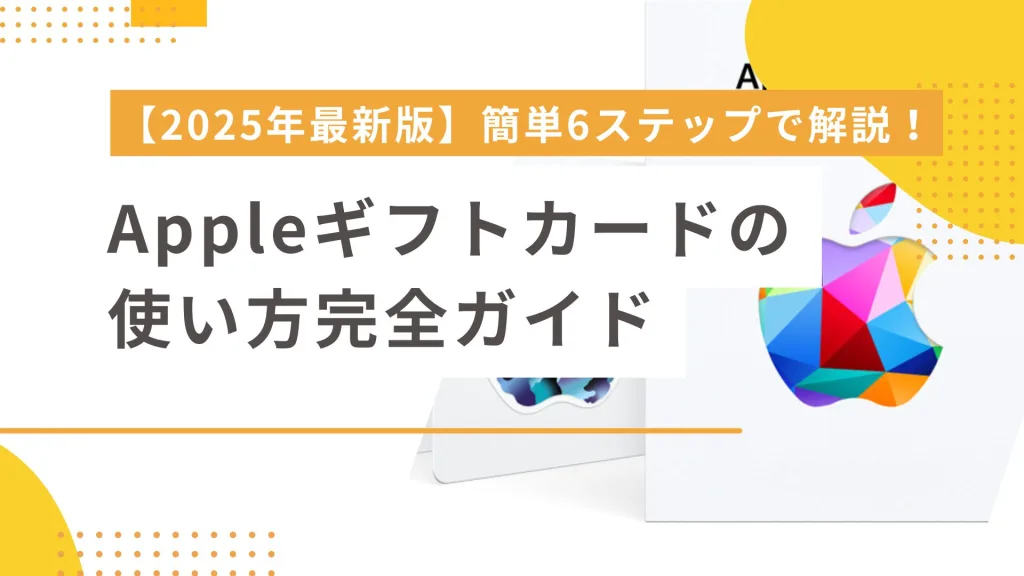
Appleギフトカードは、Apple製品やサービスの購入に利用できる便利なプリペイドカードです。App Store、iTunes Store、Apple Musicなどのサービスで利用できるほか、Apple公式サイトやApple Store店舗での製品購入にも使用できます。ギフトとして贈ることもできるため、友人や家族へのプレゼントとしても人気があります。1枚のカードで多様なApple関連サービスを楽しめるため、Appleユーザーにとって非常に便利なアイテムです。
本記事ではAppleギフトカードの簡単な使い方【6ステップ】についてご紹介します。
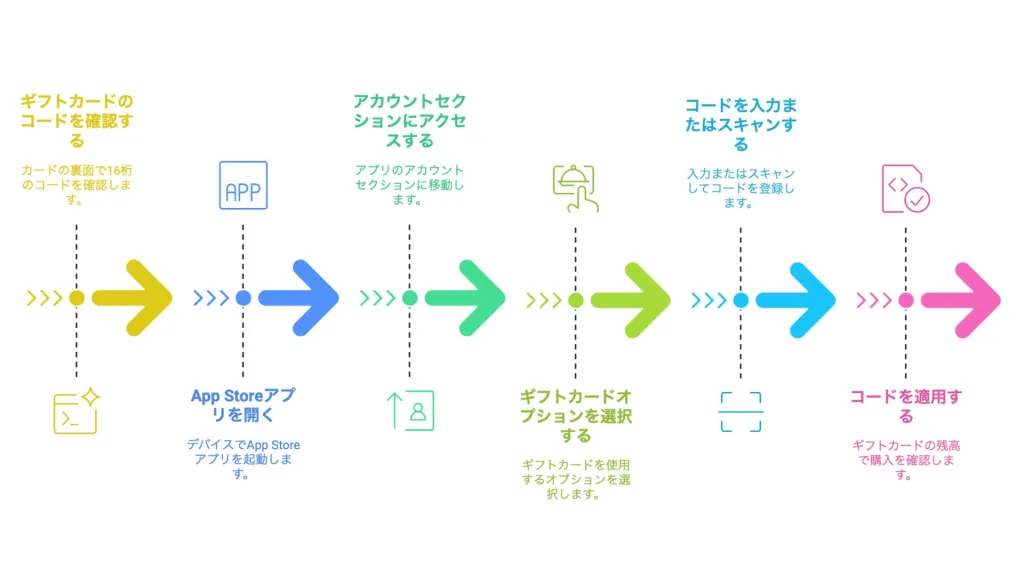
【ステップ1】カードの裏面に記載されている16桁のコードを確認する

コードの確認方法
Appleギフトカードの裏面には16桁のコードが記載されています。このコードを使って、Apple IDにチャージすることができます。裏面にシールが貼ってある場合は、剥がしてコードを確認します。コードはアルファベットと数字の組み合わせになっているため、入力の際に間違えないように注意してください。
コードが読み取れない場合の対処法
コードが読み取れない場合は、以下の方法を試してみてください。
- コードがかすれている場合は、サポートに問い合わせる
- カードの写真を撮ってAppleサポートに送る
- 物理的にカードが破損している場合は、購入時のレシートと共にサポートに連絡する
【ステップ2】App Storeアプリを開く
Appleギフトカードを使うには、App Storeアプリを開く必要があります。
App Storeアプリの場所を確認
iPhoneやiPadでは、ホーム画面にある「App Store」のアイコンをタップします。Macの場合はDockやアプリケーションフォルダから「App Store」を開きます。
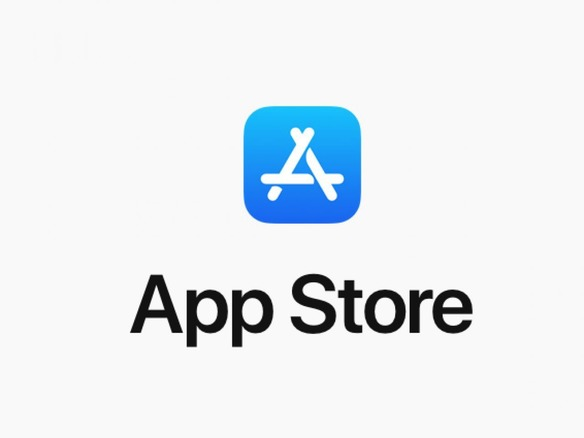
iPhone・iPad・Macでの開き方
iPhone・iPad:ホーム画面からApp Storeをタップ
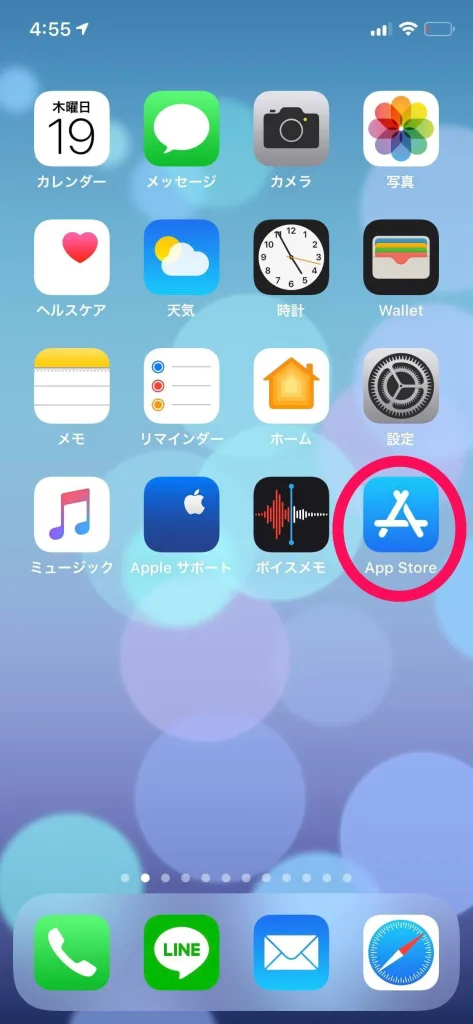
Mac: launchpadからApp Storeをクリック
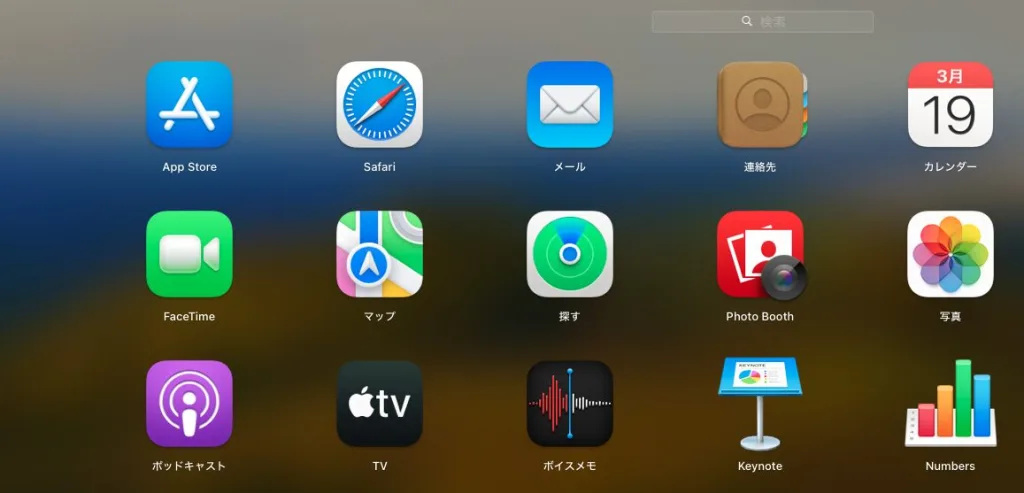
【ステップ3】画面右上にある自分のアカウントをタップする
App Storeを開いたら、画面右上にある自分のアイコンをタップします。
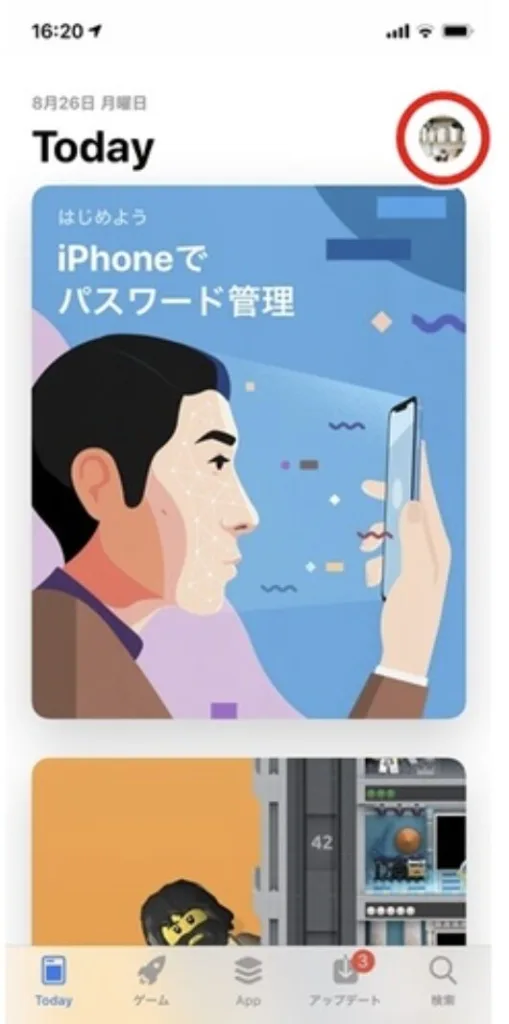
Apple IDでサインインが必要な場合の対応
Apple IDにサインインしていない場合は、ここでサインインを求められます。Apple IDとパスワードを入力し、ログインしてください。
アカウントが表示されない場合の対処法
アカウントが表示されない場合は、インターネット接続を確認し、App Storeアプリを再起動します。それでも解決しない場合は、Apple IDに問題がある可能性があるため、Appleサポートに相談してください。
【ステップ4】「ギフトカードまたはコードを使う」を選択する
アカウント画面を開いたら、「ギフトカードまたはコードを使う」をタップします。
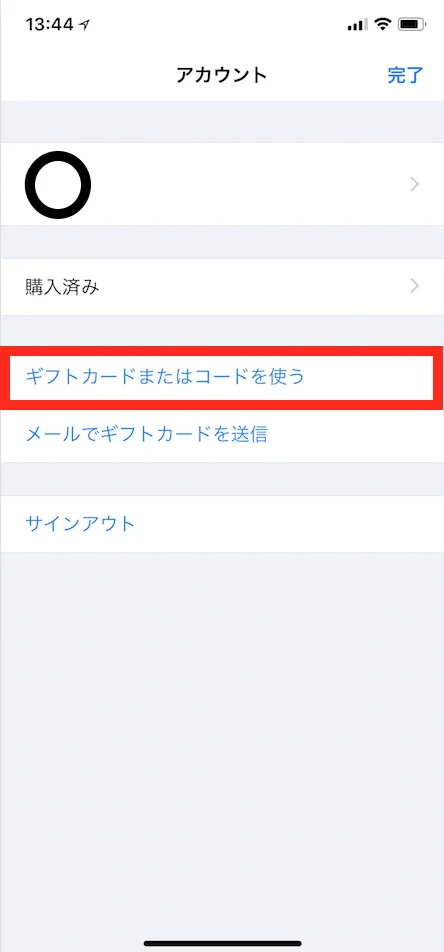
「ギフトカードまたはコードを使う」が表示されない
「ギフトカードまたはコードを使う」オプションが表示されない場合、以下の原因が考えられます。
ソフトウェアが最新でない
古いバージョンのiOSやmacOSでは、「ギフトカードまたはコードを使う」が表示されないことがあります。端末のソフトウェアが最新の状態かどうかを確認し、必要に応じてアップデートしてください。
Apple IDにログインしていない
Appleギフトカードを使用するには、Apple IDにログインしている必要があります。もしログインしていない場合は、アカウント画面に「サインイン」と表示されているので、そこからApple IDとパスワードを入力してサインインしてください。
ネットワーク接続に問題がある
インターネットに接続されていない場合、「ギフトカードまたはコードを使う」が表示されない可能性があります。Wi-Fiまたはモバイルデータ通信が正常に接続されていることを確認してください。
App Storeの設定に制限がかかっている
ファミリー共有やスクリーンタイムの設定で「App Storeの購入制限」が有効になっていると、ギフトカードのチャージが制限される場合があります。この場合は、[設定] > [スクリーンタイム] > [コンテンツとプライバシーの制限] から制限を解除してください。
使用可能なコードの種類
Appleギフトカードのコードは16桁のアルファベットと数字で構成されています。一部のプロモーションコードも同じ手順で使用可能です。
【ステップ5】コードを入力またはスキャンする
「ギフトカードまたはコードを使う」を選択したら、コードを入力またはスキャンしてチャージします。スキャン機能を使うことで、手間なく正確にコードを読み取ることが可能です。
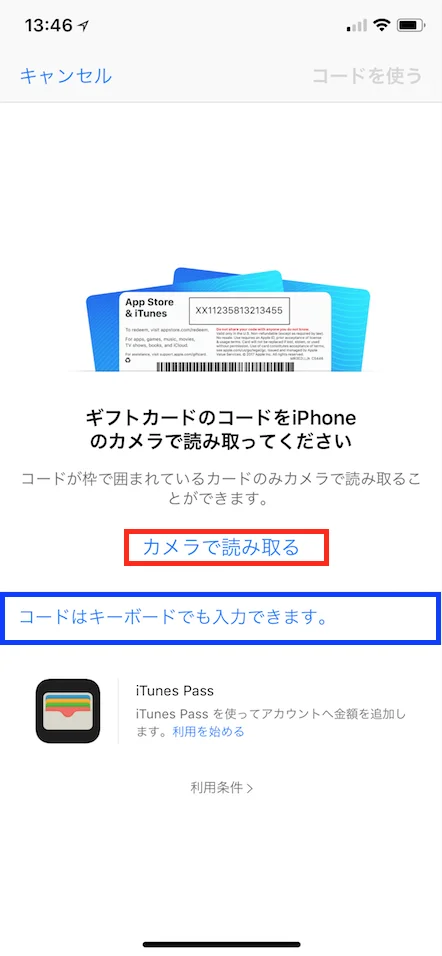
手動入力とスキャン、どちらが便利?
コードを入力する方法は2通りあります。
- 手動入力
「コードを入力」をタップすると、16桁のコードを直接キーボードで入力できます。コードが読み取れない場合や、カメラがうまく作動しない場合に使用します。コードはアルファベットと数字の組み合わせになっているため、入力ミスに注意してください。 - スキャン
「カメラで読み取る」を選択すると、カメラが起動します。カードの16桁のコードをカメラで読み取ることで、自動的にコードが入力されます。スキャン機能を使うことで、手入力による誤りを防ぎ、簡単に登録できます。
スキャン機能を使用する際は、カメラのレンズが清潔であることを確認してください。また、照明が暗すぎるとコードが読み取れないことがありますので、明るい場所でスキャンを行いましょう。
コードが無効と表示された場合の対処法
コードが無効と表示された場合、以下の点を確認してください。
- コードに誤りがないか確認
入力ミスがないか確認し、再度試してみてください。特に「0(ゼロ)」と「O(オー)」、「1(イチ)」と「I(アイ)」などの入力ミスに注意しましょう。 - コードがすでに使用済みでないか確認
他の端末やアカウントで既に使用されている可能性があります。この場合、Appleサポートに問い合わせて確認してください。 - コードの有効期限が切れていないか確認
Appleギフトカードには有効期限がありませんが、プロモーションコードには有効期限が設定されていることがあります。
- コードに誤りがないか再確認
- コードがすでに使用済みでないか確認
- Appleサポートに問い合わせ
【ステップ6】「コードを使う」をタップする
コードを正しく入力またはスキャンしたら、「コードを使う」をタップします。この操作によって、コードがApple IDに登録され、残高に反映されます。
コードが正常に登録されたことを確認
コードの登録が完了すると、登録完了のメッセージが表示され、Apple IDの残高に反映されます。「アカウント情報」画面を開くことで、正しくチャージされていることを確認できます。
チャージ完了後にできること
チャージが完了した後は、App StoreやiTunes Storeでのアプリ・音楽・映画の購入、Apple MusicやiCloudストレージの支払いなど、さまざまなサービスに利用できます。また、Apple公式サイトやApple Storeの店舗で、iPhoneやiPadなどの製品購入にも使用可能です。
もし残高が反映されていない場合は、インターネット接続状況を確認し、数分待ってから再度アカウント情報を確認してください。それでも反映されない場合は、Appleサポートに連絡してください。
Appleギフトカードについて
AppleギフトカードとiTunesカードの違い
かつてAppleは「iTunesカード」と「Apple Storeギフトカード」という2種類のカードを販売していました。
- iTunesカード:App StoreやiTunes Storeでのコンテンツ購入にのみ使用可能
- Apple Storeギフトカード:Apple製品の購入専用
現在はこの2種類が統合されて「Appleギフトカード」になったため、1枚のカードでApple製品の購入やApp Storeでのアプリ購入、iCloudの支払いなどに幅広く利用可能になっています。
Appleギフトカードが使える場所
Appleギフトカードは、以下の場所で利用することができます。
- App Store:アプリやゲームの購入、アプリ内課金
- iTunes Store:音楽や映画の購入、レンタル
- Apple Music:サブスクリプションの支払い
- Apple Books:電子書籍やオーディオブックの購入
- iCloud:ストレージプランの支払い
- Apple公式サイト・Apple Store:iPhoneやiPadなどの製品購入
- LINEやYouTube:LINEスタンプやスーパーチャットへの利用
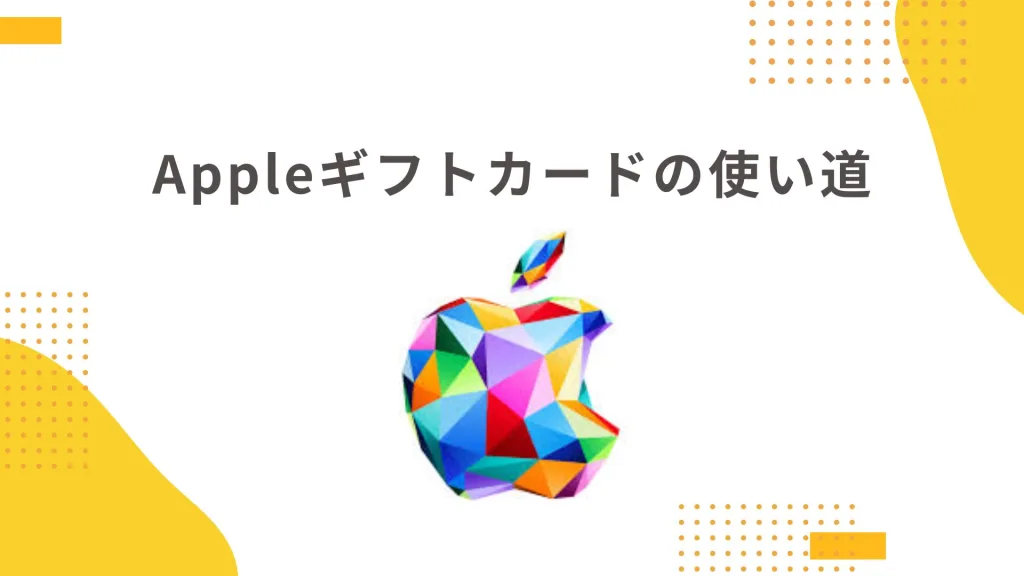
Appleギフトカードの使い道
Appleギフトカードは、Apple製品やサービスの購入だけでなく、アプリや音楽、映画の購入、サブスクリプションの支払いなど幅広く活用できます。具体的な使い道を詳しく見ていきましょう。
App StoreやiTunes Storeでのアプリ・音楽・映画の購入
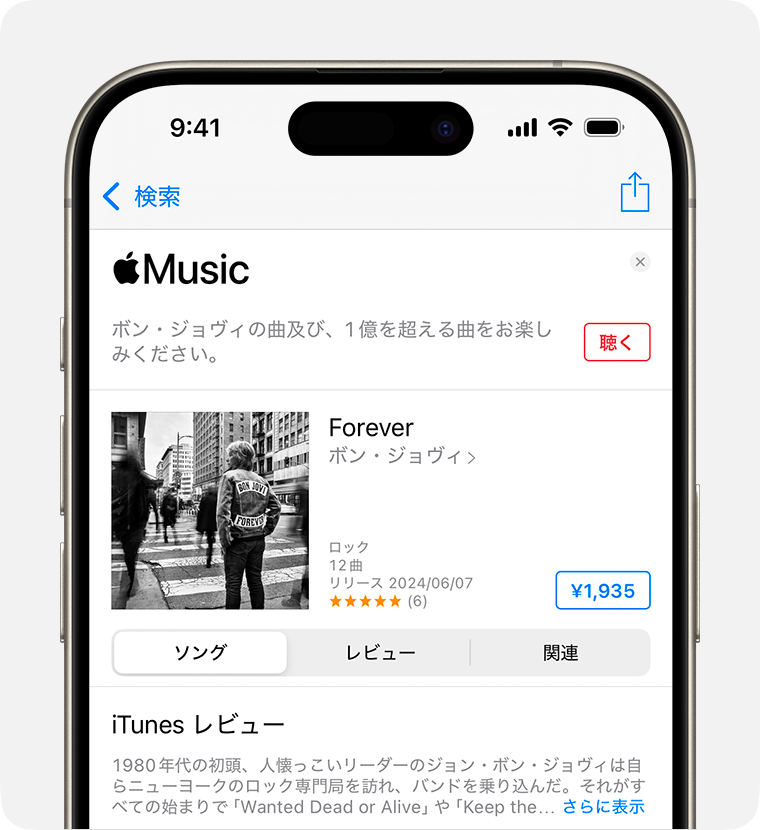
AppleギフトカードをApple IDにチャージすると、App StoreやiTunes Storeでの購入に利用できます。App Storeでは有料アプリやゲームのダウンロード、アプリ内課金が可能です。また、iTunes Storeでは音楽や映画を購入・レンタルすることができます。
例えば、人気のゲーム内でアイテムを購入したり、有料の音楽アルバムをダウンロードしたりする際に、ギフトカードの残高を使用できます。また、映画をレンタルまたは購入し、iPhoneやiPadで視聴することも可能です。Apple IDの残高を消費する形で決済が行われるため、クレジットカードを登録していなくても安全に決済できます。
Apple MusicやiCloudなどのサブスクリプションへの支払い
Appleギフトカードは、Apple MusicやiCloudの月額料金支払いにも利用可能です。Apple Musicでは、好きな音楽を広告なしで楽しめるほか、オフライン再生やプレイリストの作成が可能です。また、iCloudストレージプランの支払いにもギフトカードの残高を使用できます。
たとえば、iCloudの無料ストレージ(5GB)では容量が不足した場合に、50GBや200GBプランにアップグレードする際にAppleギフトカードの残高を利用できます。これにより、月々のクレジットカード払いを避けつつ、安心してストレージ容量を確保できます。
Apple製品の購入(オンライン・店舗)

AppleギフトカードはApple公式サイトやApple Storeの実店舗での製品購入にも使用できます。iPhoneやiPad、MacBookなどのデバイスはもちろん、AirPodsやApple Watchといったアクセサリー類の購入にも利用可能です。
例えば、Apple Storeの店頭でiPhoneを購入する場合、ギフトカードのコードを提示すれば現金やクレジットカードと同じように決済が可能です。オンラインストアでも同様に、決済画面で「Apple ID残高」を選択すれば、ギフトカードの残高から支払えます。
また、Appleの整備済み製品(リファービッシュ品)の購入にも使用できるため、最新モデルをお得に手に入れることも可能です。
LINEスタンプやスパチャへの利用
Appleギフトカードは、LINEやYouTubeなどの他社サービスでの課金にも利用できます。
LINEでは、スタンプや着せ替えを購入する際にApple ID残高を使えます。特に期間限定の人気スタンプやアニメキャラクターの着せ替えなどは、ギフトカードを活用することでお得に楽しめます。
YouTubeでは、スーパーチャット(スパチャ)やメンバーシップへの支払いにギフトカードの残高を使用できます。推しの配信者を応援する際に、Apple ID残高を通じてスパチャを送ることができます。
家族や友人へのプレゼントとして活用

Appleギフトカードはギフトとしても人気があります。誕生日や記念日に友人や家族にプレゼントすれば、アプリや音楽、映画などを自由に楽しんでもらえます。また、受け取った人がApple製品を購入する際にも使用できるため、柔軟性の高い贈り物として喜ばれます。
ギフトカードは、物理カードだけでなくEメールで送信できるデジタル版もあるため、遠方に住む家族や友人へのギフトにも最適です。Apple公式サイトから直接送ることができ、メッセージを添えて贈ることも可能です。
Appleギフトカードのトラブル対処法
Appleギフトカードを利用する際に、コードが読み取れない、誤ってチャージした、または不正利用されているなどの問題が発生することがあります。それぞれのケースについて、具体的な対処法を見ていきましょう。
コードが読み取れない場合の対応
Appleギフトカードのコードが読み取れない場合、以下の対応を試してください。
- カメラでのスキャンがうまくいかない場合
明るい場所でスキャンを試してみてください。また、カメラのレンズが汚れていると読み取れないことがあるため、レンズを清掃してから再度試みてください。 - 手動入力でもエラーが出る場合
「0(ゼロ)」と「O(オー)」、「1(イチ)」と「I(アイ)」などの文字が誤って入力されていないか確認してください。 - コード自体が損傷している場合
Appleサポートに連絡し、カードの購入時のレシートや証明書がある場合は提示してください。
間違ってチャージした場合の対応
Appleギフトカードは一度チャージすると、基本的に返金やキャンセルができません。しかし、以下の状況ではサポートを受けられる可能性があります。
- 誤ったApple IDにチャージした場合
Appleサポートに連絡し、状況を詳しく説明してください。場合によってはアカウント間での移動が可能なこともあります。 - チャージ額が反映されていない場合
Apple IDにサインインし直して、残高が更新されているかを確認してください。
詐欺や不正利用の被害にあった場合の対応
Appleギフトカードは詐欺や不正利用の対象になることがあります。
- 知らない間に残高が減っていた場合
Apple IDが不正に使用されている可能性があるため、すぐにAppleサポートに連絡してください。 - 第三者からギフトカード番号を要求された場合
Appleがギフトカード番号を要求することは絶対にありません。番号を第三者に教えた場合、すぐにAppleサポートに相談してください。 - 警察への相談
不正利用の被害に遭った場合は、Appleサポートへの連絡とともに、必要に応じて警察に相談してください。

まとめ
Appleギフトカードは、Apple製品やサービスの購入に使える便利なプリペイドカードです。App StoreやiTunes Storeでのアプリや音楽、映画の購入、Apple MusicやiCloudの支払い、Apple Storeでの製品購入など、幅広い用途に対応しています。LINEスタンプやYouTubeのスパチャにも利用可能です。
記事では、Appleギフトカードの使い方を6つのステップで解説しました。コードを確認し、App Storeで入力またはスキャンすれば簡単にチャージ可能です。残高が更新されれば、すぐに買い物や課金に利用できます。
プレゼントとしても人気があり、物理カードやデジタルカードから選べます。万が一トラブルが起きた場合も、Appleサポートに連絡すれば対応してもらえるので安心です。Appleギフトカードを活用して、Appleのサービスや製品をお得に楽しみましょう。
